آیا می خواهید هدایت تماس های تلفنی را در وب سایت وردپرس خود تنظیم کنید؟ برای بسیاری از مشاغل کوچک، تماس های مشتریان بالقوه فروش و درآمد قابل توجهی را ایجاد می کند. به همین دلیل مهم است که به درستی تماس های تلفنی را از وب سایت خود تنظیم کنید. در این مقاله، ما راهنمای گام به گام نحوه تنظیم آسان تماس های تلفنی از سایت های وردپرس را به اشتراک می گذاریم.
برای تنظیم باز ارسال تماس تلفنی از وب سایت وردپرس خود به چه چیز هایی نیاز دارید؟
به طور معمول، فقط می توانید یک شماره تلفن به وب سایت وردپرس یا فروشگاه آنلاین خود اضافه کنید. بازدیدکنندگان وب سایت شما می توانند از شماره تلفن برای برقراری تماس استفاده کنند.
با این حال، خدمات معمولی تلفن دارای ویژگی های پیشرفته ای مانند هدایت تماس، ساعات کاری، انتظار تماس و غیره نیست، علاوه بر این، حتی برای ویژگی های اساسی مانند هدایت اصلی تماس نیز هزینه بسیار بیشتری دارد. برای هدایت مناسب تماس های تلفنی، به ارائه دهنده خدمات تلفن هوشمند تلفنی نیاز دارید.
توصیه می کنیم از Nextiva استفاده کنید. این بهترین سرویس تلفن تلفنی در بازار است و به شما امکان می دهد تماس های تلفنی خود را به راحتی با هزینه های بسیار کمتر از خدمات تلفن ثابت یا تلفن همراه مدیریت کنید.

Nextiva سرویس تلفن VoIP را ارائه می دهد، به این معنی که به جای تلفن ثابت از اینترنت برای برقراری و دریافت تماس های تلفنی استفاده می کند. استفاده از VoIP به شما امکان می دهد هزینه ها را کاهش دهید و از ویژگی های پیشرفته مانند هدایت تماس، ضبط تماس، پست صوتی، انتظار تماس و موارد دیگر استفاده کنید. به علاوه، می توانید یک شماره را در هر مکانی انتخاب کنید یا یک شماره رایگان دریافت کنید.
مهمتر از همه، شما می توانید تماس ها را بر روی تلفن همراه، رایانه یا حتی تلفن رومیزی خود نیز مدیریت کنید. شما حتی می توانید یک شماره را با چندین عضو تیم به اشتراک بگذارید که برای تیم های دارای کارمندان دورکار مناسب است. با توجه به این موارد، بیایید نگاهی به نحوه تنظیم بازارسال تماس تلفنی از وب سایت خود بیندازیم.
راه اندازی بازارسال تماس تلفنی
ابتدا باید در Nextiva ثبت نام کنید. هنگام ثبت نام، به شما اجازه داده می شود یک شماره تلفن تلفنی انتخاب کنید و همچنین می توانید شماره تلفن موجود خود را نیز متصل کنید. پس از تنظیم حساب خود، می توانید از هر شماره دستگاهی که انتخاب می کنید از شماره تلفن مشاغل خود تماس بگیرید و تماس ها را دریافت کنید.
پس از آن، می توانید بازارسال تماس را برای وب سایت خود تنظیم کنید. به سادگی به صفحه Users »Actions» Voice Settings بروید و Forwarding را از منوی سمت چپ انتخاب کنید.

از اینجا، می توانید هر شماره تلفن را در بخش “Call Forward (انتخابی)” وارد کنید. در زیر آن، می توانید زمان ارسال تماس را با کلیک بر روی شرایط بازارسال انتخاب کنید. می توانید شرایط را بر اساس برنامه، شماره تلفن و موارد دیگر اضافه کنید.
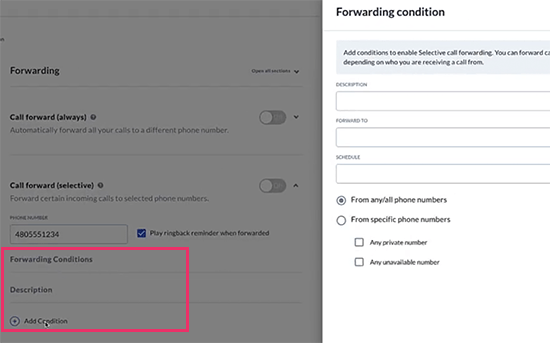
به غیر از ارسال تماس انتخابی، همچنین می توانید ارسال تماس همیشه روشن، ارسال تماس های مشغول یا تماس های بدون پاسخ را تنظیم کنید.

پس از تنظیم ارسال تماس، قبل از افزودن آن به وب سایت خود، آزمایش آن را فراموش نکنید.
افزودن گزینه کلیک برای تماس در وردپرس
اکنون که انتقال تماس های تلفنی را فعال کرده اید، ممکن است بخواهید دکمه های کلیک برای تماس را به وب سایت خود اضافه کنید. اولین کاری که باید انجام دهید این است که افزونه WP Call Button را در سایت خود نصب و فعال کنید. پس از فعال سازی، باید از تنظیمات »صفحه WP Call Button برای پیکربندی تنظیمات افزونه دیدن کنید.

این افزونه دارای یک دکمه چسبان است که روی صفحه وب سایت شما شناور است. می توانید آن را در پست ها یا صفحات خاصی پنهان کرده یا نشان دهید. همچنین می توانید آن را فقط در دستگاه های تلفن همراه نشان دهید. اگر می خواهید دکمه را به صورت دستی نمایش دهید، می توانید به برگه دکمه تماس استاتیک بروید. از اینجا می توانید تنظیمات دکمه را انتخاب کرده و یک کد کوتاه را کپی کنید.

پس از اتمام تنظیمات، می توانید یک دکمه تماس چسبان را در پست ها و صفحات خود با استفاده از بلوک یا ویجت اضافه کنید.

در تنظیمات بلوک، می توانید رنگ ها، اندازه متن، تراز را انتخاب کرده و نماد تلفن را نشان داده یا پنهان کنید. پس از اتمام کار، می توانید تغییرات خود را ذخیره کرده و از وب سایت خود دیدن کنید تا دکمه تماس خود را در حال عمل مشاهده کنید.

کاربران شما اکنون می توانند برای تماس با شماره تلفن شما کلیک کنند و تماس های آن ها بر اساس تنظیمات هدایت تماس شما ارسال می شوند.
ما همیشه به صاحبان وب سایت توصیه می کنیم بیش از یک راه برای تماس مشتریان با کسب و کار شما ارائه دهند. تماس تلفنی نیز، ایده خوبی است که یک فرم تماس داشته باشید و در صورت امکان یک چت زنده یا چت بات در سایت خود ارائه دهید.
امیدواریم این مقاله به شما در یادگیری نحوه تنظیم تماس های تلفنی در وب سایت ورد پرس کمک کرده باشد. همچنین ممکن است بخواهید راهنمای ما در مورد نحوه اضافه کردن اشتراک ایمیلی به وبلاگ وب سایت خود را ببینید.
منبع: wpbeginner.com




